- ai怎么制作正片叠底图片 08-13 14:36
- ai标点符号大小如何设置 08-13 11:52
- ai怎么偏移表格图片路径 08-13 11:43
- ai怎么设计中国风的水墨文字 08-13 09:16
- ai视觉立体圆锥的绘制方法 08-12 11:58
- AI怎样绘制多渐变磨砂风格插画 08-11 17:21
- ai如何把图片快速描摹成矢量图形 08-07 18:20
- ai如何将图片转换成路径图 08-07 18:17
Adobe Illustrator软件中,你知道如何设计端午节字体吗?不知道如何设计的小伙伴,本文为大家带来详细的步骤分享,想了解的小伙伴快一起来看看吧!

我们用【文字工具】输入“粽情端午”的文字,如图所示。
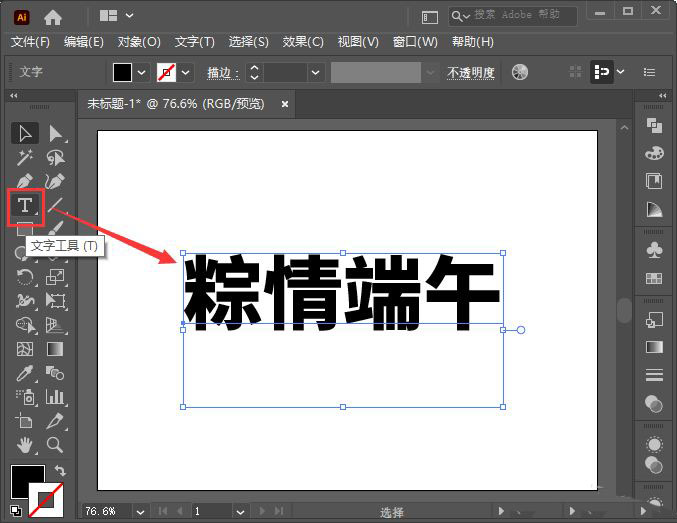
接着,我们在右边找到【图形样式】,然后打开【图形样式库菜单】,如图所示。
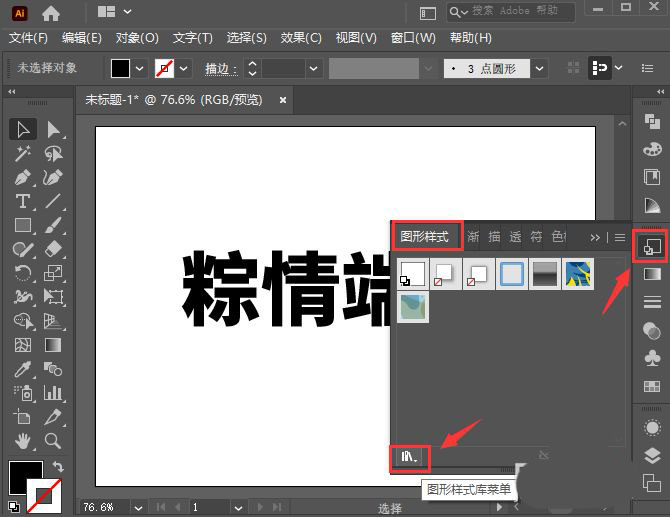
我们在图形样式库菜单里面选择【3D效果】,如图所示。
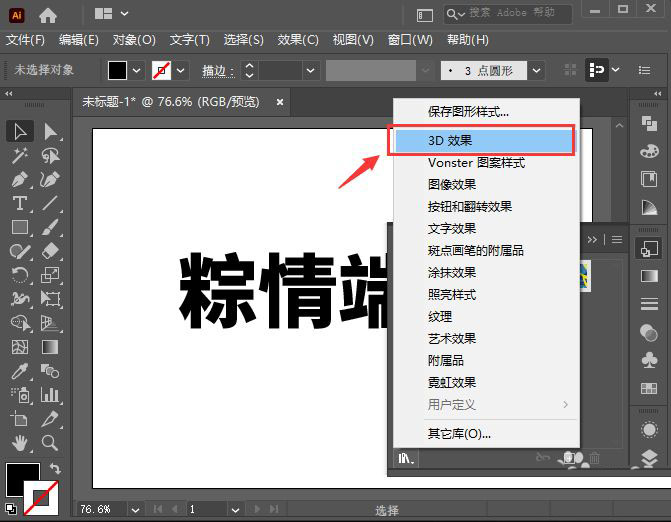
我们选中文字,然后在3D效果的面板中选择【3D 效果 18】的样式,如图所示。
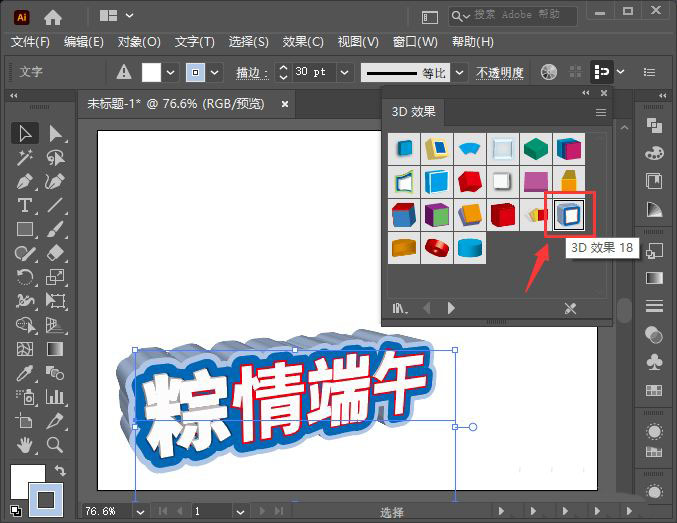
接下来,我们在【外观】面板中分别修改填色和描边颜色,描边大小根据自己的需要进行调整即可,如图所示。
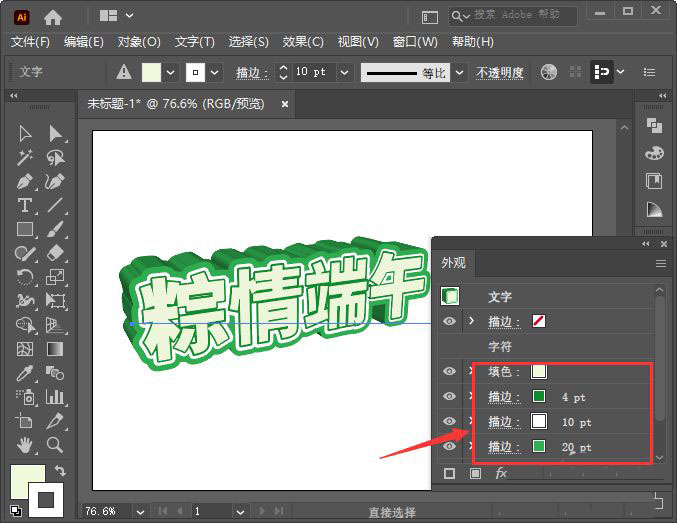
最后,我们看到立体感的端午节艺术字就做好了。

2.79MB / 2025-09-23
143KB / 2025-09-23
28.44MB / 2025-09-23
62.40MB / 2025-09-23
0.57MB / 2025-09-23
21.24MB / 2025-09-23
168.21MB
2025-09-23
2.79MB
2025-09-23
143KB
2025-09-23
70.12MB
2025-09-23
6.71MB
2025-09-23
1.84MB
2025-09-23
84.55MB / 2025-07-23
248.80MB / 2025-07-09
2.79MB / 2025-08-22
63.90MB / 2025-07-08
1.90MB / 2025-09-07
210.99MB / 2025-06-09
374.16MB / 2025-01-24
京ICP备14006952号-1 京B2-20201630 京网文(2019)3652-335号 沪公网安备 31011202006753号违法和不良信息举报/未成年人举报:legal@3dmgame.com
CopyRight©2003-2018 违法和不良信息举报(021-54473036) All Right Reserved
















